如果您忘记了自己的 Apple ID 密码
如果您在尝试使用 Apple ID 密码登录时遇到了问题,请按照以下步骤重设密码并重新获取帐户访问权限。
重设密码
请按照以下步骤,从任一受信任的 iPhone、iPad、iPod touch 或 Mac 重设密码。您还可以使用朋友或家人的 iPhone、iPad 或 iPod touch 来重设密码。如果无法重设密码,可能是因为您没有在符合条件的设备上登录 iCloud,也可能是因为您没有针对自己的 Apple ID 启用双重认证。这种情况下,请按照这些步骤操作。
在 iPhone、iPad 或 iPod touch 上
- 前往“设置”。
- 轻点“[您的姓名]”>“密码与安全性”>“更改密码”。
- 按照屏幕上显示的步骤来更新密码。
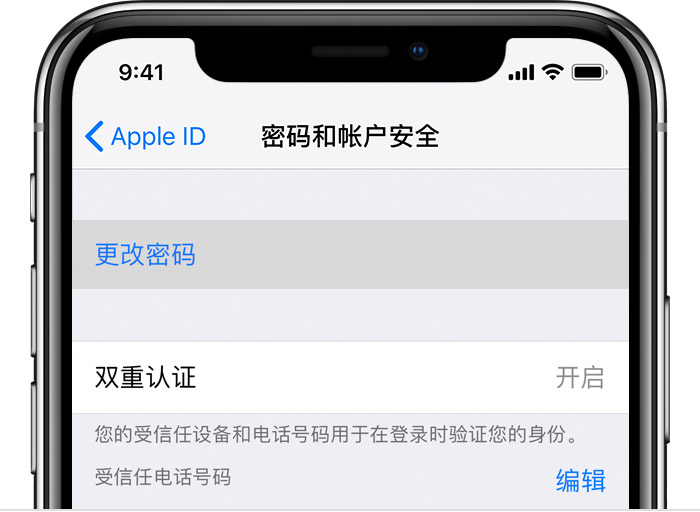
在 Mac 上
如果运行的是 macOS Catalina:
- 选取苹果菜单 >“系统偏好设置”,然后点按“Apple ID”。
- 点按“密码与安全性”。
- 如果系统要求您输入 Apple ID 密码,请点按“忘记了 Apple ID 或密码”,然后按照屏幕上的说明操作。您可以跳过下面的最终步骤。
- 点按“更改密码”。您需要先输入用于解锁 Mac 的密码,然后才能重设 Apple ID 密码。
如果运行的是 macOS Mojave、High Sierra 或 Sierra:
- 选取苹果菜单 >“系统偏好设置”,然后点按“iCloud”。
- 选取“帐户详细信息”。
- 如果系统要求您输入 Apple ID 密码,请点按“忘记了 Apple ID 或密码”,然后按照屏幕上的说明操作。您可以跳过下面的最终步骤。
- 点按“安全性”>“重设密码”或“更改密码”。您需要先输入用于解锁 Mac 的密码,然后才能重设 Apple ID 密码。
使用受信任的电话号码、受信任的电子邮件地址或恢复密钥
您或许能够使用受信任的电话号码或受信任的电子邮件地址来重设密码。如果您拥有恢复密钥,则可以借助恢复密钥来重设密码。

如果您无法使用自己的任何设备
您可以在朋友或家人的 iPhone、iPad 或 iPod touch 上使用“Apple 支持”App 或“查找我的 iPhone”App 来重设您的 Apple ID 密码。
使用“Apple 支持”App
要在朋友或家人的设备上使用“Apple 支持”App 来重设您的密码,设备所有者需要下载“Apple 支持”App。
要下载“Apple 支持”App,设备所有者需要在装有 iOS 12 或更高版本的 iPhone、iPad 或 iPod touch 上打开 App Store,然后搜索“Apple 支持”并下载这个 App。他/她也可以在 iPhone、iPad 或 iPod touch 上打开这篇文章,然后在 App Store 中下载“Apple 支持”App。
接下来,让他/她将设备交给您。您输入的任何信息都不会储存在这台设备上。打开“Apple 支持”App,然后按照以下步骤操作:
- 轻点屏幕底部的“获取支持”标签。
- 向下滚动,然后轻点“Apple ID”。
- 轻点“遗忘 Apple ID 密码”,然后轻点“开始”。
- 轻点“其他 Apple ID”。
- 输入需要重设密码的 Apple ID。
- 轻点“下一步”,然后按照屏幕上的步骤操作,直到收到有关 Apple ID 密码已更改的确认提示。
使用“查找我的 iPhone”App
如果您借用朋友或家人的 iPhone、iPad 或 iPod touch,但他/她无法下载“Apple 支持”App,则您可以使用“查找我的 iPhone”App。您需要运行 iOS 9 至 12 才能使用“查找我的 iPhone”。
- 打开“查找我的 iPhone”App。
- 出现登录屏幕时,确保“Apple ID”栏位为空。如果您看到另一个人的用户名,请将它抹掉。
- 轻点“忘记了 Apple ID 或密码”,然后按照屏幕上的步骤操作。
没有看到登录屏幕?轻点“退出登录”。退出登录后,确保“Apple ID”栏位为空。然后,轻点“忘记了 Apple ID 或密码”并按照屏幕上的步骤操作。
如果您尝试了上述步骤但没有成功,或者您所在的国家或地区无法使用“Apple 支持”App,您仍可重设密码并通过帐户恢复流程来重新获取帐户访问权限。

如果您无法更改或重设密码
已设置或没有设置安全提示问题的帐户
- 前往 Apple ID 帐户页面,然后点按“忘记了 Apple ID 或密码”。
- 输入您的 Apple ID。忘记了您的 Apple ID?
- 选择重设密码的选项,然后选取“继续”。
- 选取密码重设方式:
- 如果您的帐户设置了安全提示问题,则您可以选择“回答安全提示问题”,然后按照余下的步骤操作。
- 要转而获取电子邮件,请选择“获取电子邮件”。要重设密码,请使用我们发送到您的主要或救援电子邮件地址的电子邮件。没有收到这封电子邮件?
- 如果系统要求您提供恢复密钥,请改为按照已启用双重认证或两步验证时适用的步骤操作。
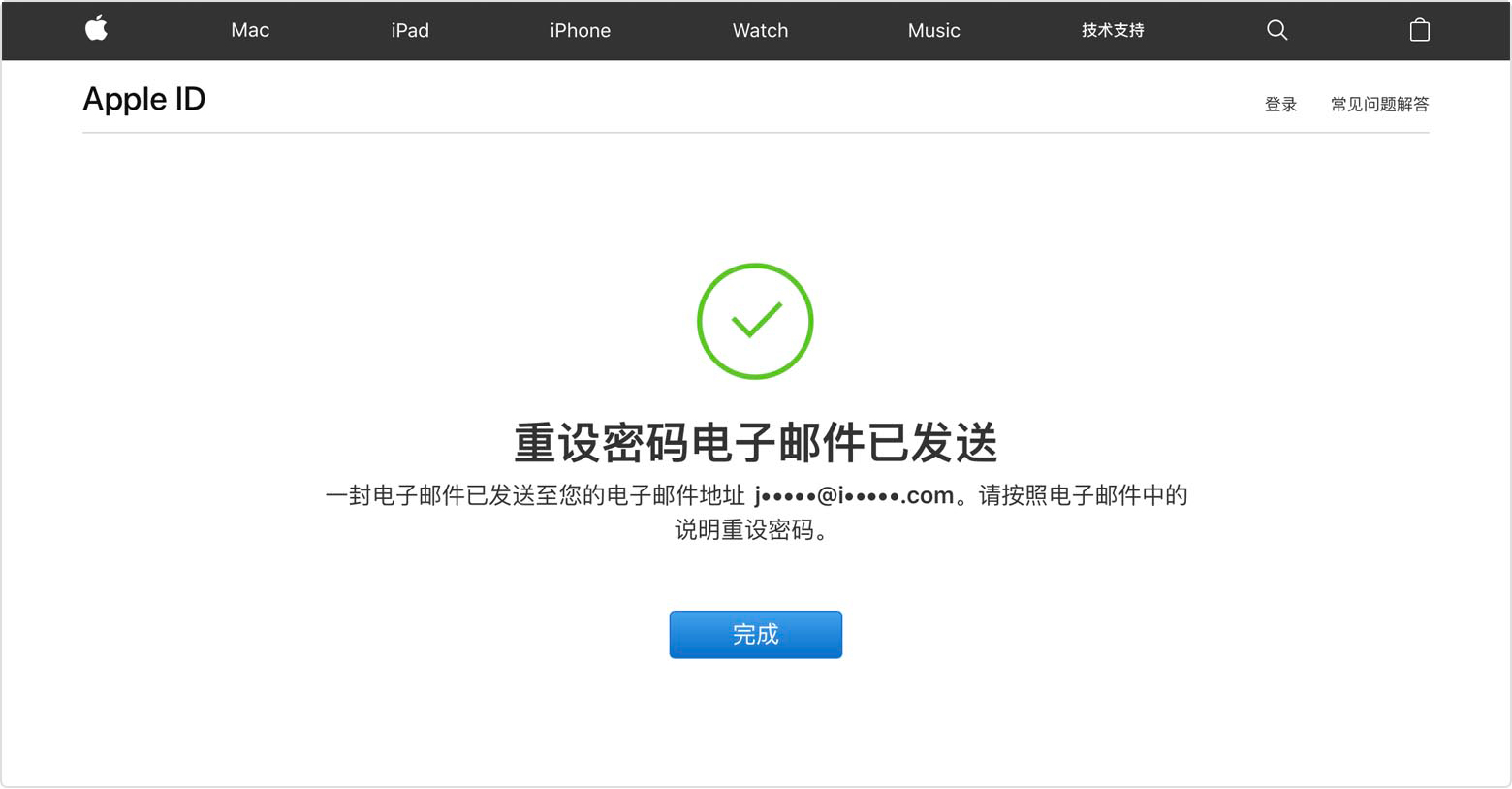
重设密码后,系统会要求您使用新密码重新登录。您可能还需要在设备上的“设置”中更新密码。

已启用两步验证的帐户
- 前往 Apple ID 帐户页面,然后点按“忘记了 Apple ID 或密码”。
- 输入您的 Apple ID,选择相应选项以重设密码,然后选取“继续”。忘记了您的 Apple ID?
- 输入两步验证的恢复密钥。*
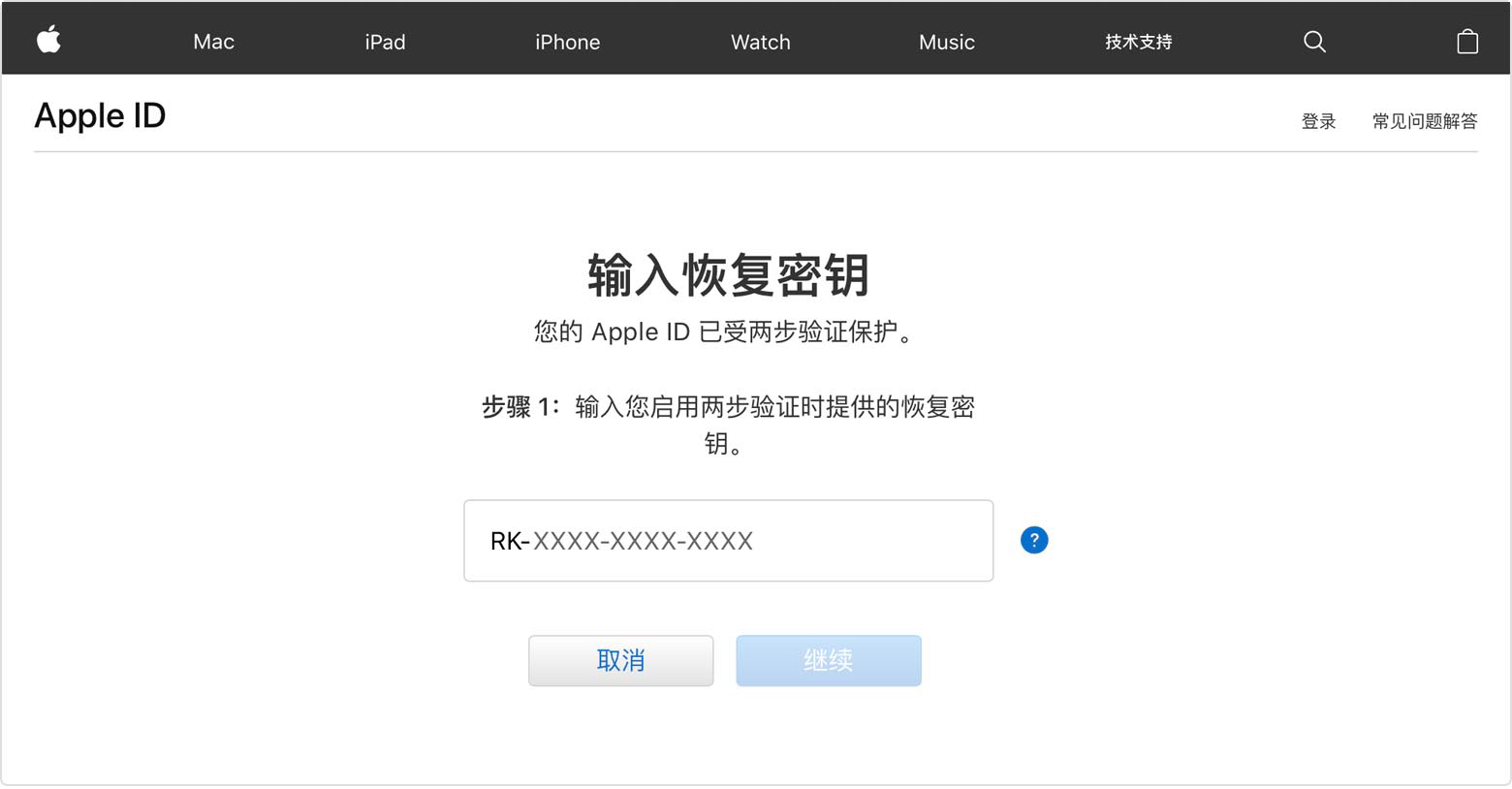
- 选取受信任设备。*我们会向您的设备发送验证码。
- 输入验证码。
- 创建新密码,然后选择“重设密码”。
重设密码后,系统会要求您使用新密码重新登录。您可能还需要在设备上的“设置”中更新密码。
* 如果您永久地失去了恢复密钥或不再能使用受信任设备,则无法更改密码。

获得更多协助
- 要重设密码,您需要知道自己的 Apple ID 所用的电子邮件地址。不知道您的 Apple ID 所用的电子邮件地址?
- 如果您仍无法使用自己的 Apple ID 和密码登录,请确保您输入的 Apple ID 正确无误。大多数情况下,您的 Apple ID 同时也是 Apple ID 帐户的主要电子邮件地址。
- 仍然需要协助?请联系 Apple 支持。

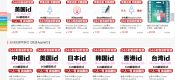

发表评论